在今天的win10系统使用教程中,我们将为大家分享的是Win10系统磁盘清理功能的启动与关闭的方法。最近,有用户跟小编反映说,他的Win10系统没有磁盘清理的功能。经过仔细研究之后,小编终于让小编发现了其中的奥妙,那就是,当Win10系统禁用回收站后,就会出现磁盘清理消失的问题。所以想要启动Win10磁盘清理,只要重新启用回收站就可以了。
更多教程,欢迎关注win10系统使用方法手册!
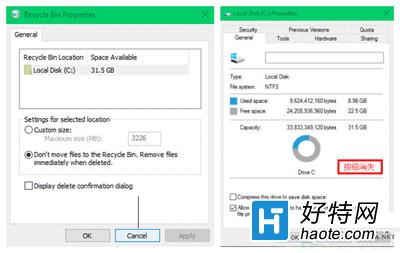
禁用回收站后无“磁盘清理”按钮
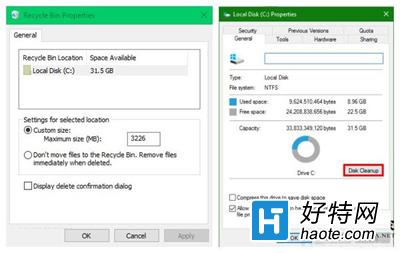
启用回收站后出现“磁盘清理”选项
具体方法如下:
1、在“回收站属性”中选择“自定义大小”,具体数值无所谓,根据你的需要自己安排就可以。
2、一旦选择下面的“不将文件移到回收站中。删除文件后立即将其删除。”就会导致磁盘属性中“磁盘清理”按钮消失。
以上就是如何恢复Win10系统的磁盘清理功能的全部内容了,如果你不想开启回收站,还可以用第三方软件来清理磁盘。
小编推荐阅读